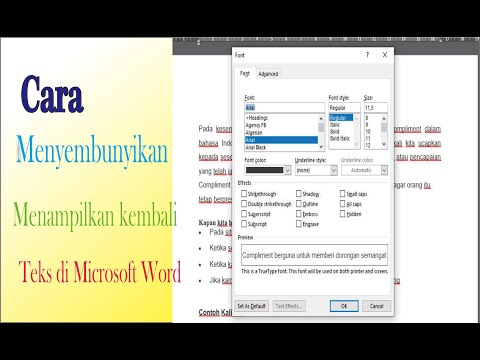Meskipun, Windows Phone menerima akun email lainnya, namun terkadang, Anda bisa mendapatkan beberapa kesalahan Pembaruan atau Email Akun Aktivasi, dll. Di antara semua itu, dua kesalahan paling umum adalah kesalahan 80040902 dan 80082F30 dalam Aplikasi email.
Ketika Anda menambahkan ID email lain (tidak termasuk Outlook / Hotmail / Live) menggunakan kata sandi "App Only" (& memilih jenis akun tertentu yaitu Yahoo, Gmail, dll.), Anda bisa mendapatkan masalah ini. Ini terjadi karena aplikasi Mail tidak dapat memperbarui akun email yang disertakan. Dalam kasus seperti itu, Anda akhirnya menerima kesalahan ini setiap kali Anda akan pergi untuk memperbarui akun email Anda.
Kesalahan aplikasi Windows Phone Mail 80040902 dan 80082F30

Meskipun, itu menunjukkan masalah koneksi internet terkait sebagai alasan yang mungkin, namun, Anda bisa mendapatkan yang sama bahkan ketika Anda memiliki koneksi internet yang valid. Oleh karena itu, jika Anda menderita masalah serupa, di sini ada solusinya. Anda hanya perlu menghapus akun email dan menambahkannya kembali menggunakan Konfigurasi lanjutan.
Untuk menghapus akun email apa pun di Windows Phone, ikuti langkah-langkah berikut ini. Pergi ke Pengaturan dan terbuka email + akun. Di sini Anda dapat menemukan semua ID email yang ditambahkan. Cukup ketuk dan tahan pada ID email untuk memilih menghapus tombol.

Setelah menghapus email yang ada, ikuti langkah-langkah berikut untuk menambahkannya konfigurasi lanjutan. Namun, sebelum itu, Anda perlu membuat kata sandi "hanya aplikasi" di akun email Anda.
Dalam contoh ini, saya akan menggunakan email Yahoo, tetapi Anda dapat melakukan hal yang sama untuk menambahkan akun email lainnya. Untuk membuat kata sandi "Hanya Aplikasi", buka akun surel Yahoo Anda, buka Info akun, masukkan kredensial login Anda, buka Keamanan Akun, klik Kelola kata sandi aplikasi dan buat satu untuk tujuan ini.
Sekarang, pergi ke Pengaturan Windows Phone Anda dan buka email + akun pilihan. Karena itu, ketuk tambahkan akun.
Di sini, Anda akan mendapatkan semua jenis akun yang dapat Anda tambahkan di Windows Phone Anda. Cukup gulir ke bawah ke bawah dan pilih konfigurasi lanjutan dan Email internet.

Untuk Yahoo Mail, masukkan detail ini,
- Server email masuk: imap.mail.yahoo.com
- Jenis akun: IMAP
- Server email keluar: smtp.mail.yahoo.com
Jika Anda ingin menambahkan Google Mail, Anda dapat menemukan semua detailnya di sini.
Setelah menambahkan ID email Anda menggunakan metode ini, seharusnya tidak ada masalah.
Catatan penting:

Anda mungkin bingung karena "kata sandi aplikasi hanya menciptakan masalah" disebutkan dan kemudian solusinya berisi jenis kata sandi yang sama. Tapi, Anda harus tahu bahwa jika Anda telah menggunakan kata sandi khusus aplikasi dan jenis email khusus (Google Mail, Yahoo, dll.) Pada Windows Phone saat menambahkan akun email, Anda akan mendapatkan kesalahan ini. Namun, solusi dari masalah ini adalah konfigurasi lanjutan - tidak ada jenis email khusus yang dipilih oleh Windows Phone secara otomatis.
Posting terkait:
- Cara Mengkonfigurasi Microsoft Outlook Untuk Yahoo Mail
- Tips & trik Windows 10 Mail App
- Review Aplikasi Windows 10 Mail
- Konfigurasikan & tambahkan Beberapa Akun email ke Aplikasi Windows Mail
- Alamat email dan penyedia layanan yang paling umum digunakan